igdkmd64.sysブルースクリーンのデスエラーを修正

igdkmd64.sysブルースクリーンオブデスエラーの修正: (Fix igdkmd64.sys Blue Screen of Death Error: ) igdkmd64.sysはWindows用のIntelグラフィックカード(Intel Graphic Card)ドライバーのソフトウェアコンポーネント(software component)であり、intel(Windows and intel)はこのカーネルモード(kernel mode)グラフィックドライバーをOEMベース(OEM basis)でラップトップメーカーに提供しています。IGDKMd64は、 (IGDKMd64)Intel Graphics Driver(Intel Graphics Driver Kernel Mode 64-bit) KernelMode64ビットの略です。VIDEO_TDR_ERROR、igdkmd64.sys、nvlddmkm.sysなど、ブルースクリーン(Blue Screen)オブデス(Death)(BSOD)を引き起こすこのドライバーに関連するいくつかの異なる問題が報告されています。

TDRは、(TDR)タイムアウト(Timeout)、検出(Detection)、および回復(Recovery)の略であり、ディスプレイドライバーをリセットしてタイムアウトから回復しようとすると、VIDEO_TDR_ERROR(igdkmd64.sys)エラーが表示されます。残念ながら、このエラーはigdkmd64.sysを削除するだけでは解決できません。実際、このファイルをMicrosoftシステム(Microsoft system)の重要なシステムファイルの1つとして削除または編集することもできません。SYSは、 (SYS)Microsoft Windowsで使用されるシステムファイル(system file) デバイスドライバー(device driver)のファイル拡張子であり、 Windowsが(Windows)ハードウェアやデバイスと(hardware and devices)通信するために必要なドライバーのシステム設定も保持します。
igdkmd64.sys(Fix igdkmd64.sys) ブルースクリーン(Blue Screen)のデスエラーを修正(Death Error)
何か(case something)問題が発生した場合に備えて、復元ポイント(restore point)を作成することをお勧めします。また、続行する前に、PCまたはGPU(PC or GPU)をオーバークロックしていないことを確認してください。オーバークロックしている場合は、すぐに停止して、igdkmd64.sysブルースクリーンオブデスエラーを修正してください。( Fix igdkmd64.sys Blue Screen of Death Error.)
方法1:Intelグラフィックカードドライバーを(Intel Graphic Card Drivers)ロール(Roll)バックする
1.WindowsWindows Key + Rを押してから、「devmgmt.msc 」(引用符なし)と入力し、Enterキーを押して(devmgmt.msc)デバイスマネージャー(Device Manager)を開きます。

2.ディスプレイアダプタを展開し、(Display adapters)インテル(R)HDグラフィックスを(Intel(R) HD Graphics and select Properties.)右クリックして、[プロパティ]を選択します。
![Intel(R)HD Graphics 4000を右クリックし、[プロパティ]を選択します](https://lh3.googleusercontent.com/-1xooqgAN79Y/YZN83ZyP05I/AAAAAAAAkkA/XEHuM9cpfxgwtPCNgKMn1Itp82ExYIgMQCEwYBhgLKtMDABHVOhzpdh4f9gK7Pl3pIKdS-MAqT7y5y5X0OpTKm4PMusBVVSvpJP93YnAhXNmcZbWuT31i7jtYSyVauEPIMLju6rD4KWA7nyivubD2R2vcFmdszZ_h_8jlplsFLjAVnbmrRnr8fQanFkdu4qh3mnFv_3xGMe6pLcEkGdbUuNNwPvYD9AN9xf0_7ZEEl7P_bdX0h5M7FTHFM1M9DhOZGyfYCv5Hdaj3tVbHQUZ4AtHMUQZPpRyjGjcPFhXeIxxxwqGcocHgAzZFCSbIY-6paMUAs9gGkoNJqxjsrVnVfU75bRX8zxJysL-o_0gpKdd3qFL9r9D8bxO80gFiRO3ZtGhtJ6yQENn_B91ua_pZICWEFvs28PwlIAFZCwxDqZPvaa1Li7ywTjqsbbJNQ7r9yFK29dg-pdTjuyud3MC8w-SeyMkmr5T7Rap849TFdyaB8zfGepam1fh0mpx-JV-mwzd92BDBVyNWOtggku0J2ZH3HWVKToCFCFefShp83L6WwRfnWCMDK_uUzVSFbbMXD32DGhZEKfilDws41bYIwn8tsylvZGDgpfuptvtSQ_PxP4Cbdj_NxV57wCxIPi-V2OgEnhoHv6dEzE_lUwDtX23W9hAwwqLPjAY/s0/YGqvVFFRzVo6c2uxYzwhjpkC5jI.png)
3.次に、[ドライバー]タブ(Driver tab)に切り替え、[ドライバーのロールバック(Roll Back Driver)]をクリックし、[ OK]を押して設定を保存します。
![[ドライバーのロールバック]をクリックします](https://lh3.googleusercontent.com/-kXhEb_NJzJ8/YZHiJSGhwaI/AAAAAAAATLo/Q43QDaG_Zs0teBLeLE6hMNgmxV0sFJAFACEwYBhgLKtMDABHVOhxbJnhIqJP4jzjIWLMrnl7QBKGTw1b96TCsrSUcbf3DbyB7futpU1bI-cu7nrG_giV34r4PhiZF9C5DLYy3b9UG64e3MH8G4HuUjvOKUhb4td2E1YBlsu7tiwrMe_DS_8-_oZb4c9J7w5nPuamn0uxx8fT-fxDHkqul11QOMlud93xCjDkz8y1v6U-hWvPabeaXsOYXfWy_l1bq1EmkjpBuYWThceW_j3hRdq_H0OU8Q2VCdFktk9xfiDXwZrn1dv0Y3mtkGlh_S9bX8riDiD6ZB5rsQ6DtZKVphaNq4TvFvq0L_v7uD6iUnhXDu6zMs-xTs-9WoSqEb_VFm2joIGyK9msdb3DGw1_5ibt4WHRkoXEjmqcno2NUuxg8oeg8c3Jc6dIjTvHgWSDWXW373PWMMgYgx_M2SAirprA-stxMZmqNYC6GsumyvNASYajAfA_PXXv6ClwPYm5SoXgqIF80--xSY7kHKz9_yaHExBsOpaZ-hxDr378mgtyem1wJPxfxakeYxrAYpFhrYNKtYAiIllxrjy-pKqUF24xEYmpZH5zjjf2Wlhd0YCWJI6XmQLwGcELfQnhKSq1WNZPRlvw70IokAEmVTqMHMlrd4zgwitTHjAY/s0/idfzf47kB9Ag4EM_Vy5cqE3Z2gE.png)
4. PCを再起動して、変更を保存します。
5.それでも問題が解決しない場合、または[ドライバーのロールバック]オプションがグレー(Roll Back Driver option was grayed)表示されている場合は、続行します。
6.もう一度Intel(Intel)(R)HD Graphicsを右クリックしますが、今回はアンインストールを選択します。(select uninstall.)

7.確認を求められたら、 [OK]を選択し(confirmation select)、PCを再起動して変更を保存します。
8. PCを再起動すると、 (PC restart)Intelグラフィックカード(Intel Graphic Card)のデフォルトドライバが自動的にロードされます。
方法2:システムファイルチェッカー(System File Checker)(SFC)とチェックディスク(Check Disk)(CHKDSK)を実行します
1.WindowsWindows Key + Xコマンドプロンプト(Command Prompt)(管理者(Admin))をクリックします。

2.次に、cmdに次のように入力し、Enterキーを押します。
Sfc /scannow sfc /scannow /offbootdir=c:\ /offwindir=c:\windows

3.上記のプロセスが完了するのを待ち、完了したらPCを再起動します。
4.次に、ここからCHKDSKを実行します。CheckDisk Utility(CHKDSK)を使用してファイルシステムエラーを修正する方法。(How To Fix File System Errors with Check Disk Utility(CHKDSK).)
5.上記のプロセスを完了させてから、PCを再起動して変更を保存します。
方法3:インテル(Intel)グラフィックス設定を変更する
1.デスクトップ(Desktop)の何もない領域を右クリックして、 [グラフィックプロパティ(Graphic Properties.)]を選択します。
![デスクトップを右クリックして、[グラフィックプロパティ]を選択します](https://lh3.googleusercontent.com/-FvGUsZB0wLs/YjctWC-t_8I/AAAAAAAAu_4/lVLO6pLELt8AYNiRGxD6TH2h63xXBZUqwCEwYBhgLKu8DABHVOhxcrfjNL0kpApMdsYcrhR6ibP9yFPgid8tif1XJf590Y_S6I5KKOmSt3l5FGY4xSNyvZdonIyhAy17tqtmX612OyJ04O3L0FlnNcNc0C54eOcYAIPck3FI_krYDif6TAC-yzKxFLqijseiFajZsn5zZb5ikZDEoD98WADPb77Q8xJjOH9YzrQe3CB3fICtjnubLwJfl_5qf96x98EvSIMovAxNksn1luuo0L_dnicCPkBgBf5wN0-gtGg1mLEXM8O7RQ9uZx49lRm7ceAFzzMt_6Cq2w-eXXuubN_kNKoT7juKeFa2-L0zW6YGXdHX_H-uPut3z-kosp-leDwO3y29zBsAOH0aOENAJ-JGeAnRJ7TKv4t2I6l2cfc-lF9kRTKX6aYwsM79CQqNoNt61sae4bD0zEcPXA9px0izvU6TWFBY_0eJV8U_jRs_hFuQGd3mv42XGA9AF9USp0pq4reDvfzEUbUScBDJxV2FH0gc74fjQOnfl4a2FntrUFG4TIrLZdM1piJaWyZ1PgX8v43nHC1Hi9uMmXsWiYFo5NX1MHFRWVJnhLyCAzaIwxq_hg3o27aMIgAeS-fQ5cwlLgvZliezsqr04t33qG12AvR8NX8glkuNvFAGVed6Q_NgxRGKhvGXPVRSd4G8WMJ6g3ZEG/s0/POVs3oZJN1HhZi7UZUB5JwFWBFc.png)
2.次に、インテルHDグラフィックスコントロールパネルで3Dをクリックします。(Intel HD Graphics Contol Panel click on 3D.)
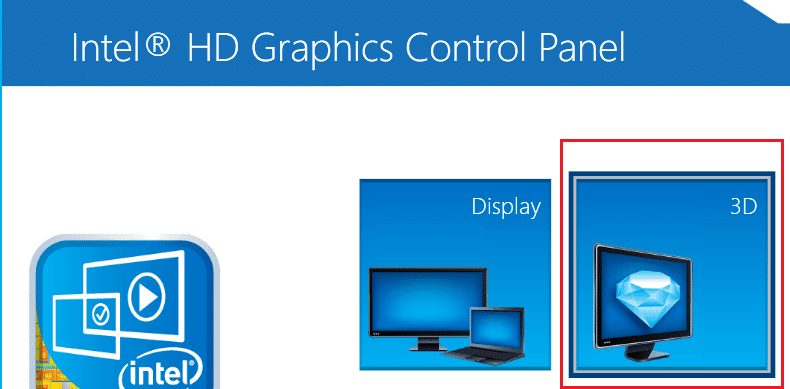
3.3Dの設定が次のように設定されていることを確認します。
Set Application Optimal Mode to Enable. Set Multi-Sample Anti-Aliasing to Use Application Settings. Set Conservative Morphological Anti-Aliasing to Turn Off.

4.メインメニューに戻り、[ビデオ(Video)]をクリック(menu and click)します。
5.もう一度、ビデオの設定が次のように設定されていることを確認します。
Standard Color Correction to Application Settings. Input Range to Application Settings.
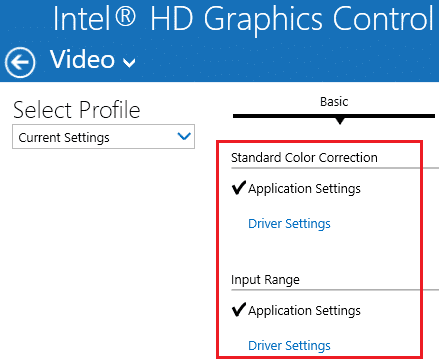
6.変更後に再起動し、 igdkmd64.sysブルースクリーンオブデスエラー(Fix igdkmd64.sys Blue Screen of Death Error.)を修正できるかどうかを確認します 。
方法4:Windows(Make)が最新であることを確認します(Windows)
1.WindowsWindows Key +Windows設定(Windows Settings)を開き、[更新とセキュリティ(Update & Security.)]を選択します。

2.次に、 [更新ステータス(Update status)]で[更新の確認]をクリックします。(Check for updates.)'
![[WindowsUpdate]で[更新の確認]をクリックします](https://lh3.googleusercontent.com/--EfKD2nywiE/YZF0Tn0-TFI/AAAAAAAAKCw/Z1BMhLbTnjcxxZxhnv-By1iJOvNHGbqSACEwYBhgLKtMDABHVOhysbsXm9iUvKTwZLDdan-9yqjqjEee0tchsgrdNO6LfVDGwSyjuFjQw9AjHSo8z2aLpulv6NSkWDLe0tBOzY8wzzbiJWJ0gg_Gvi3fExsctxqjzfcduPYM9aEU6Lru9642geMu2f0Agt45jM8impxHx9MtIkSEHhpD2fw1ayJVnLufiWbXoLu1LGfkJmeeBdgxL8BvvlVn3llCVjiNlRvnSHJ3SLjThUxg8breERRAOSsit_424xqo7rOhhRrHi11p16deJ6Ig6a_w-d6ul2miH0emmeHSbek2s2cdLVvYc-LmhZPWSj3MQkISYoiSjOaBHOFcBX1_bj8gnzupeskBRyjUG2SJpNnn9hfjEMQpcJygMWTTfQpnyXT6f_0sXq86dAE1KkPp4XlGxNsGJjtXv-s1lqG8izEL4C_SwqfgotANXfgn01Siy1vvbEZ9VQX0dLBwaFca4c-VIkd2DE4ARwFSgALlHKSC6kHnCRiYhbW7r_qQvSCGVtPF0UKE6_kQ7zkLLvFFLEaaKvfi_tqX8ayIdJOpm9jjlXKaBLDlLTmISr3aHm0oBQ5XefBIf4qmcBi7vDBlebtFevxIHP0kfBXc-dx1ZXLkOKnUSIbgwuODGjAY/s0/CkAOHQhx1NUSmD3Ku7cX4yYeJi4.png)
3.アップデートが見つかった場合は、必ずインストールしてください。
4.最後に、システムを再起動して変更を保存します。
この方法では、 igdkmd64.sysブルースクリーンオブデスエラー(Fix igdkmd64.sys Blue Screen of Death Error)を修正できる場合があります。これは、Windowsが更新されると、すべてのドライバーも更新されるため、この特定の場合の問題が修正されるようです。
方法5:Intelの統合GPUを無効にする(GPU)
注:この方法は、NVIDIA、AMDなどのディスクリートグラフィックカードを使用しているユーザーにのみ適用されます。
1.Windowsキー+Rを押してから、「devmgmt.msc 」(引用符なし)と入力し、Enterキーを押して(devmgmt.msc)デバイスマネージャー(Device Manager)を開きます。

2.ディスプレイアダプタを展開し、インテル(R)HDグラフィックスを右クリックして、[(right-click on Intel(R) HD Graphics)無効(Disable.)にする]を選択します。
![ガーフィックカードを右クリックして、[無効にする]を選択します](https://lh3.googleusercontent.com/-vK5OY_ML310/Yjdjd3FdKfI/AAAAAAAAynU/SOG7IThExY8EpNKUvq8juY9yhLgR6Ny9QCEwYBhgLKu8DABHVOhwXhoxRfnCMzWoHOZ2642jZ_nuj0EzODXF5t1Q7BvL6a7rrN0krzmheUzsmY-MFPIvNElQtdb00p33blXdN7JKeWt40N8Z0Vjt0E5MzyV5q3K7ry34pqpX8okL7_Y21dPg0-ZjOB9BNW7cIeN7NeCNqh7dU4NQvftqlAepEp8qUf80-MONtpq3m9Tz54R59CdV0sSzvnmgh58TofhWiCd-3XY6S45gXs9apEd7wD9e7eQRv-OlfefiD1J7nhsO-VNpIePZXuYt8wH91-7xNeqMUsNvU8riJ4kEeaOdNAmzHs2vMofp2hexnesEIn4hQ49RORjmXR1EllxdTXA-_mnNBIqgBmt5sVi3ma-ytXDvYiGIu86LJm_BC3FpwKW6cZcBvMvhHvy8-0WwbqbpsqXyJZ5YLV2dWHiLbyifFEMd2GK8QlsVqaUZMn4nvXUyhp57e8xJd31k1YO35UcfL9WGPPd7j_bA0i0uYnC7fJa64Ibqw2Ap1gC7pmjiDzLiwvrkOm49a_jHa1qL7wtyHlrwJwnCAg1GXbJE3SP1tqSPSRxAvQRhkBLcZef3d-lfmexy1KCeGwg7Vp2gvonUpPrdxWONogD5_RueQHuhrQ9djY0v663ay1mkH7t7DID1nzRqWKoC8qdPME3pZMOXl3ZEG/s0/zzDS5ZgJnQ1ijnGVet_Noa2SzmI.png)
3. PCを再起動して変更を保存すると、システムは表示目的(display purpose)でディスクリートグラフィックカードに自動的に切り替わり、この問題は確実に修正されます。
これで、igdkmd64.sysブルースクリーンオブデスエラー(Fix igdkmd64.sys Blue Screen of Death Error)が正常に修正されましたが、この投稿に関してまだ質問がある場合は、コメントのセクションでお気軽に質問してください。
Related posts
Windows 10上Death ErrorのFix Blue Screen
Fix Ntfs.sys Windows 10でBSOD Errorに失敗しました
Fix c000021A Fatal System Error Windows 10
Fix Windows Update Error Code 0x8007025D-0x2000C
Windows 11/10でDeath errorのFix hardlock.sys Blue Screen
Fix SYSTEM_SERVICE_EXCEPTION(xxxx.sys)DeathエラーのBlue Screen
DeathのDeathの修正方法
Fix Fix Death errorのDeath errorのFix Windows 11/10のBlue Screen
Fix HYPERVISOR_ERROR Blue Screen Windows 10
死のブルースクリーンBSODはWindowsで再起動が速すぎますか?
DeathのWindows 10 Black Screen問題。 Stuck Black Screen
Windows PCにFix EVENT TRACING FATAL ERROR Blue screenエラー
Fix WORKER_INVALID Blue Screen Error Windows 10
このWindows Error Message meanは何でしょうか?
Fix VIDEO_DXGKRNL_FATAL_ERROR Windows 11/10
Windows 10のDeath errorのFix RTF64X64.SYS Blue Screen
WindowsでStop:0x000000F4ブルースクリーンエラーを修正する方法
Fix CRITICAL PROCESS DIED、Windows 11/10の0x000000Fエラー
Driver Verifierを使用してDeath(BSOD)エラーのBlue Screen
Kernel Security Check Failure error Windows 10
